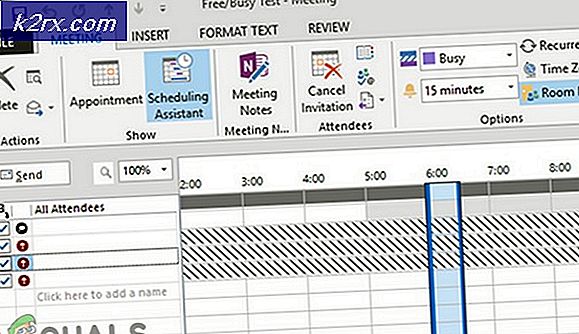Wie behebt Windows Script Host Fehler beim Start
Der Windows Script Host-Fehler kann für das ungeschulte Auge wie eine Virus- oder Malware- Infektion erscheinen, ist jedoch nichts anderes als ein Fehler in der VBScript-Datei. Es erscheint mit allen Versionen des Betriebssystems, und es hängt nicht von irgendeiner spezifischen Software ab, die es auslösen kann.
Wenn dieser Fehler auftritt, können Benutzer Ihnen raten, Ihr System nach Malware zu durchsuchen, aber bestimmte Benutzer haben sogar gemeldet, dass ihr Antivirenprogramm den Virus bereinigt, aber den Eintrag zum Auslösen der VBS-Datei intakt gelassen hat und sie trotzdem den Fehler erhalten haben.
Trotzdem gibt es ein paar Dinge, die Sie versuchen können, dieses Problem zu lösen, und es wurde berichtet, dass alle von verschiedenen Benutzern arbeiten, was bedeutet, dass es ein wenig Versuch und Irrtum braucht, um die Dinge richtig zu machen, aber die Methoden werden Ihnen garantiert helfen .
Methode 1: Führen Sie die Systemdateiprüfung aus, um das System zu scannen
Dies ist eine Lösung für eine Reihe von Problemen, und es wurde auch berichtet, dass mit diesem auch gearbeitet wird.
- Öffnen Sie eine erhöhte Eingabeaufforderung. Dies geschieht, indem Sie die Windows- Taste auf Ihrer Tastatur drücken, Cmd eingeben und mit der rechten Maustaste auf das Ergebnis klicken und dann Als Administrator ausführen auswählen .
- Geben Sie in der erweiterten Eingabeaufforderung sfc / scannow ein und drücken Sie die Eingabetaste auf Ihrer Tastatur. Der Befehl scannt die gesamte Systemintegration und behebt alle gefundenen Fehler. Danach sollte dieses Problem nicht auftreten.
Methode 2: Verwenden Sie den Registrierungseditor, um das Problem zu beheben
Option 1: Gibt den Standardwert von .vbs in VBSfile zurück
- Drücken Sie gleichzeitig die Windows- und R- Tasten auf Ihrer Tastatur, um den Ausführen- Dialog zu öffnen. Geben Sie regedit ein und drücken Sie die Eingabetaste, um den Registrierungs-Editor zu öffnen .
- Erweitern Sie im linken Navigationsbereich den Ordner HKEY_CLASSES_ROOT, und klicken Sie auf den VBS- Ordner darin.
- Doppelklicken Sie auf der rechten Seite auf die Taste (Standard), und legen Sie ihren Wert auf VBS-Datei fest. Schließen Sie den Registrierungseditor und Ihr System sollte nun in Ordnung sein.
Option 2: Löschen Sie die Einträge nach userinit.exe
- Öffnen Sie den Registrierungseditor wie in Schritt 1 der vorherigen Methode beschrieben.
- Erweitern Sie im linken Navigationsbereich die folgenden Ordner: HKEY_LOCAL_MACHINE, dann SOFTWARE, dann Microsoft, dann Windows NT, gefolgt von CurrentVersion, und klicken Sie schließlich auf Winlogon.
- Löschen Sie im rechten Fenster alle Einträge nach userinit.exe. Dies wird wahrscheinlich wscript.exe und NewVirusRemoval.vbs enthalten. Schließen Sie den Registrierungs-Editor, wenn Sie fertig sind, und alles sollte wieder funktionieren.
Option 3: Löschen Sie den * .vbs-Eintrag, der bei Ihrem Start angezeigt wird
Bei dieser Methode müssen Sie in den abgesicherten Modus starten , indem Sie beim Einschalten des Computers F8 drücken, kurz bevor Windows gestartet wird, und im Menü auf einem Windows Vista und 7 System die Option Abgesicherter Modus wählen.
Unter Windows 8 und 10 finden Sie unter So starten Sie Windows 8 oder 10 im abgesicherten Modus
- Sobald Sie in den abgesicherten Modus gestartet haben, öffnen Sie den Registrierungseditor erneut, wie oben beschrieben.
- Drücken Sie gleichzeitig die Tasten Strg und F auf Ihrer Tastatur, um das Menü Suchen zu öffnen. In der Box geben Sie den Namen der Datei .vbs (Datei) ein, die beim Start angezeigt wird und drücken Sie die Schaltfläche Weitersuchen.
- Diese Suche wird in einem Ordner auf der Benutzer- Taste beendet. Doppelklicken Sie darauf und Sie sehen eine Reihe von Pfaden, getrennt durch Kommas. Suchen Sie unter den Pfaden die VBS-Datei , und löschen Sie den Pfad. Achten Sie darauf, keinen der anderen Pfade zu ändern.
- Drücken Sie F3 auf Ihrer Tastatur, um zu sehen, ob sich der Pfad auch in Ihrer Registrierung befindet. Wenn dies der Fall ist, löschen Sie sie mit den Anweisungen aus dem vorherigen Schritt. Wiederholen Sie diesen Vorgang, bis Sie eine Nachricht erhalten, dass die Suche beendet ist. Schließen Sie den Registrierungseditor.
- Drücken Sie Windows und E gleichzeitig auf Ihrer Tastatur, um den Datei-Explorer zu öffnen . Führen Sie eine Suche nach der VBS-Datei aus, die beim Start angezeigt wurde in der Partition, in der Ihr Betriebssystem installiert ist, und löschen Sie auch diese Datei.
Am Ende des Tages kann dieses Problem eine langwierige Aufgabe sein, die es zu lösen gilt. Wenn Sie jedoch einfach den Anweisungen in den oben genannten Methoden folgen, werden Sie es loswerden und Sie müssen nicht erneut damit umgehen.
PRO TIPP: Wenn das Problem bei Ihrem Computer oder Laptop / Notebook auftritt, sollten Sie versuchen, die Reimage Plus Software zu verwenden, die die Repositories durchsuchen und beschädigte und fehlende Dateien ersetzen kann. Dies funktioniert in den meisten Fällen, in denen das Problem aufgrund einer Systembeschädigung auftritt. Sie können Reimage Plus herunterladen, indem Sie hier klicken